什么软件可以给图片加边框?不妨试试这款实用软件
发布时间: 2023-01-30 10:05 星期一
在拍摄图片之后想要进行美化处理,我们可以考虑给图片加边框。那么,小伙伴们是否清楚什么软件可以给图片加边框呢?不清楚也没关系,今天小编想给小伙伴们安利一款实用软件,借助它我们就可以快速搞定给图片加边框操作,有需要的小伙伴不妨跟随本篇文章的操作步骤试一试。

使用软件:改图鸭
改图鸭这款软件提供多种图片编辑工具,可以帮助我们进行图片裁剪、图片加贴纸、图片加滤镜、图片虚化、图片叠加、人像抠图、物品抠图、模糊人脸修复、老照片修复等图片编辑操作,满足我们多种图片基础编辑需求。其中,这款软件的图片加边框功能和照片相框功能都可以帮助我们快速搞定给图片加边框操作,具体操作步骤请往下查看。
图片加边框操作步骤
1.选择功能
下载并打开这款软件,找到并选择【图片编辑】中的【图片加边框】功能(或是【图片美化】中的【照片相框】功能),下方的演示图以【图片加边框】功能为例。
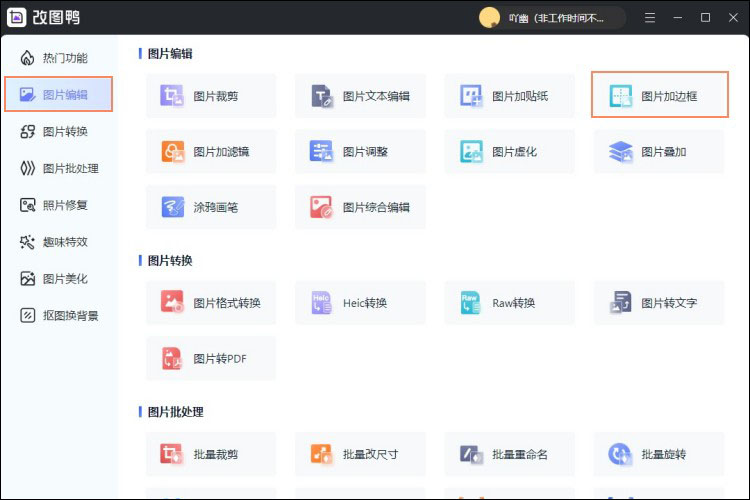
2.上传图片
点击进入功能页面后,点击【添加图片】按钮可以将想要加边框的图片上传至页面中,也可以采取直接将图片拖拽至页面指定位置的上传图片方式。
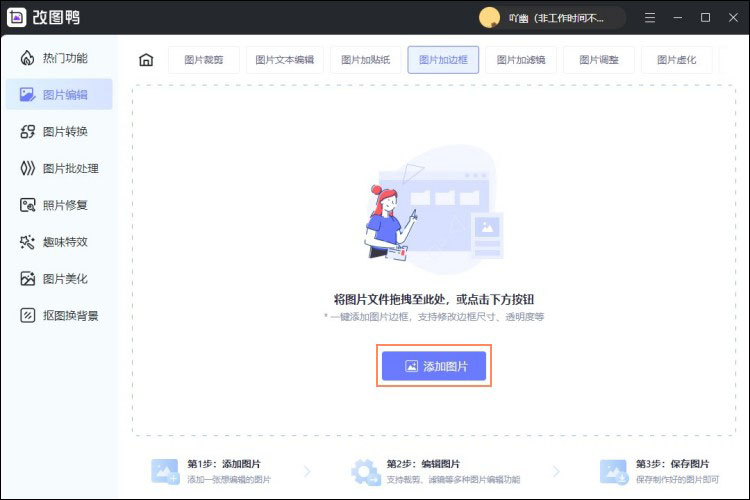
3.挑选边框
图片上传至页面后会出现【边框】选择界面,这时可以在预设的各种边框中挑选适合加在图片上的边框。
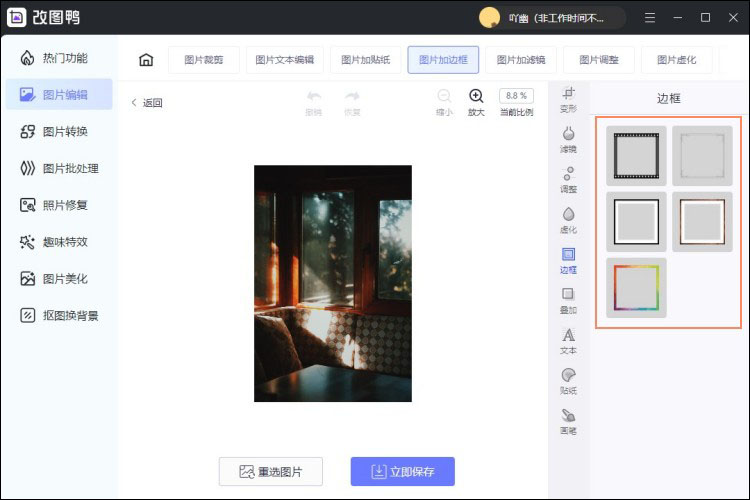
4.添加边框
挑选好边框后,可以点击给图片加上边框并调节其【边框透明度】和【边框尺寸】,部分还支持调整【边框颜色】,调整之后点击【立即保存】按钮即可保存给图片加边框操作。
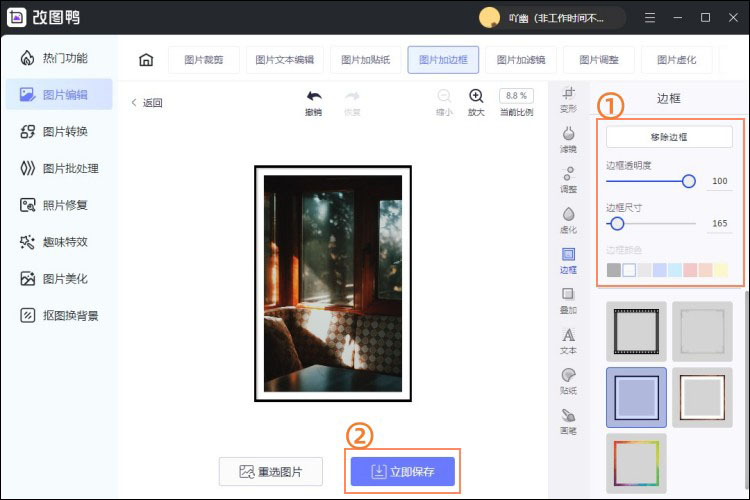
以上就是今天想要分享的内容,不清楚什么软件可以给图片加边框的小伙伴不妨试试小编安利的这款实用软件,相信小伙伴们认真看完文章之后可以快速学会给图片加边框操作并将它运用到日常生活中。
